Acrolinx
Acrolinx er serverbaseret indholdsoptimeringssoftware, der bruger forudkonfigurerede terminologisæt og grammatikregler for at kontrollere dine dokumenter for fejl.
Installationsvejledning til PC
Download Acrolinx
- Hent Acrolinx software HER
Installationsvejledning
- Pak ud og Kør fil "OfficeV1.5_B471.64_bit.msi"
-Følg steps i installationen (next, next, next & finish)
- Åben Word gå til “File →Options →Quick Access Toolbar”
- Tilføj Acrolinx til "Toolbar" (se billederne nedenfor)
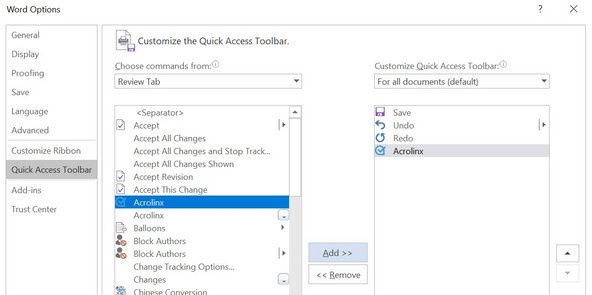
- Tryk OK
- Åben Acrolinx Sidebar ved at tryk på Acrolinx-knappen (se billederne nedenfor)

- Indtast serveradresse "https://acrolinx.cc.au.dk" og tryk på "Connect"
- Tryk på "SIGN IN", hvorefter en side vil åbne i din webbrowser og indtast dine brugeroplysninger
- Tryk på "CONFIRM" i browservinduet
- Acrolinx er klar når du har dette billede i Word
Installationsvejledning til Mac
Download Acrolinx
- Hent Acrolinx software HER
Installationsvejledning
- Åben fil "Acrolinx_mac_v2.0.0.524.dmg"
- Drap Acrolinx til "Applications".
- Åben Acrolinx fra "Applications" og du vil blive mødt af denne besked som du kan tryk "OK".
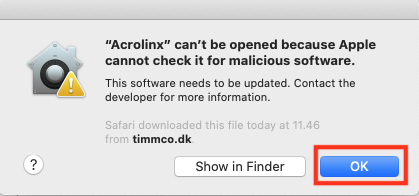
- Gå til "System Preferences">"Security & Privacy">"General" og tryk på "Click the lock to make changes" indtast din kode og tryk på "Open Anyway".
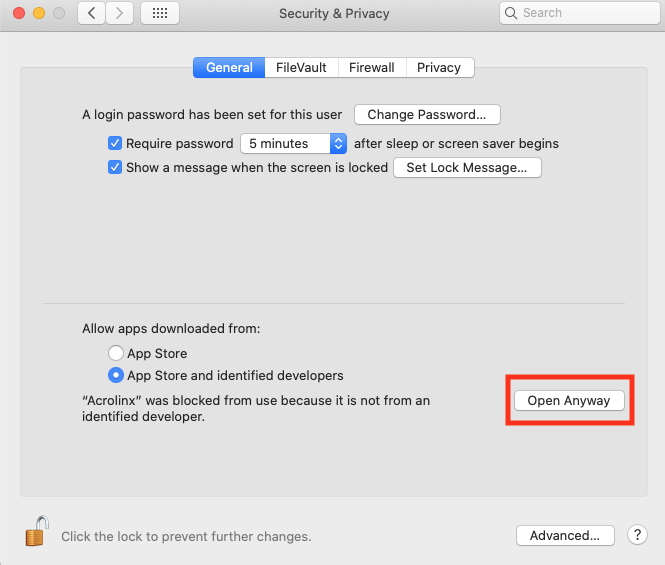
- Åben Acrolinx fra "Applications", hvis du bliver mødt af en meddelelse skal der blot trykkes "OK" og programmet vil være synligt i menu linjen.
- Nu kan du åbne dit Word dokument og tryk på Acrolinx ikonet og vælge "Show Sidebar", bemærk dokumentet skal være gemt lokalt på Mac'en, før det er muligt.
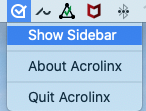
- Indtast serveradresse "https://acrolinx.cc.au.dk" og tryk på "Connect"
- Tryk på "SIGN IN", hvorefter en side vil åbne i din webbrowser og indtast dine brugeroplysninger
- Tryk på "CONFIRM" i browservinduet
- Acrolinx er klar når du har dette billede i Word